Chrome etäkäyttö BETA on Chrome- selaimeen ilmaiseksi hankittava lisäosa, jonka avulla on mahdollista käyttää muita tietokoneita tai sallia toisen käyttäjän käyttää suojatun internetyhteyden kautta sinun konettasi.
Saadaksesi Chrome etäkäyttö BETAN itsellesi, aloita asentamalla se Chrome- selaimeesi Chrome Web Storesta (linkki).
Klikkaa Lisää Chromeen oikeasta yläreunasta.
Valitse Lisää.
Sovellus asentuu selaimeesi, jonka jälkeen se on nähtävissä Chrome- selaimesi aloitusnäkymässä.
Aloittaessasi sovelluksen käytön ensimmäistä kertaa, sovellus pyytää kuittaamaan valtuutuksen. Valitse jatka.
Valitse Anna käyttölupa.
Ensimmäisen kerran jälkeen avatessasi sovelluksen, siirryt tähän näkymään, josta voit valita haluatko käyttää etäyhteyttä omien koneidesi välillä vai Etätuki- vaihtoehdolla toisen henkilön kanssa.
Klikkaa Aloitusopas ja saat näkyviin yhteydenmuodostamiseen tarvittavat linkit:
- Etätuki: Jaa kautta voit jakaa oman koneesi, jolloin saat alla näkyvän käyttökoodin, jota toinen osapuoli tarvitsee yhteyden muodostamiseksi. Valitse Ota käyttöön mikäli haluat tarkastella toisen jakamaa konetta.
- Omat tietokoneet kohdassa ohjelma kysyy luomaasi PIN- koodia ja sen avulla voit luoda yhteyden omien tietokoneidesi välille, mikäli molempiin on asennettu Chrome etäkäyttö BETA.
Valitsemalla Etätuen sovellus luo sinulle vaihtuvan käyttökoodin, jonka avulla yhteys muodostuu.
Koodia vastaanottava henkilö valitsee Ota käyttöön ja näkee tämän kaltaisen ruudun, johon toiselta saatu koodi kirjoitetaan.
Tämän jälkeen yhteys on muodostettu valitsemallasi tavalla ja etäkäyttö voi alkaa!


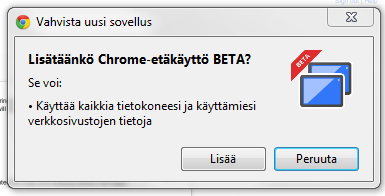
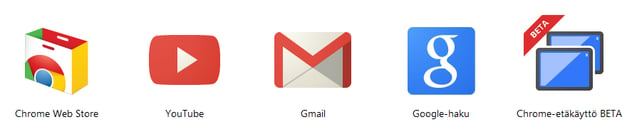
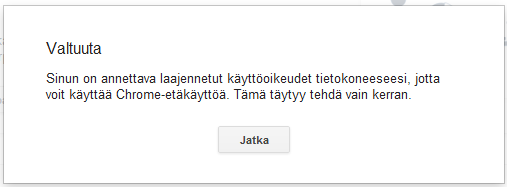
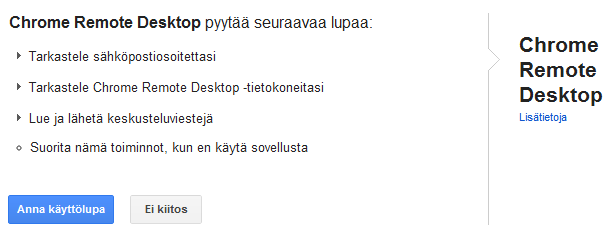
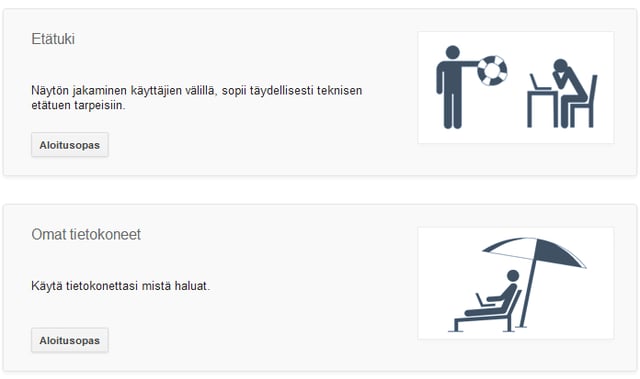
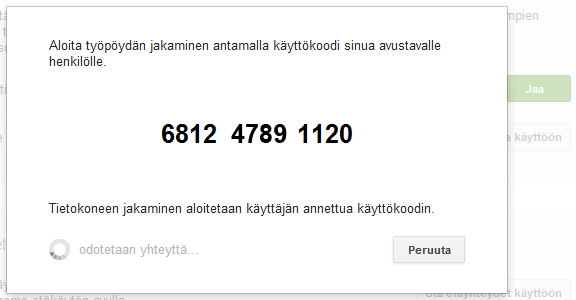
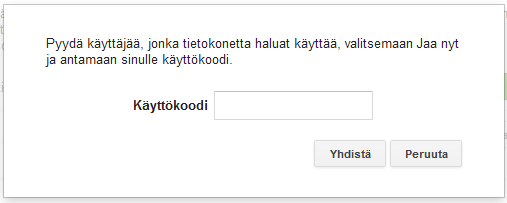
Heräsikö ajatus? Kirjoita kommentti!